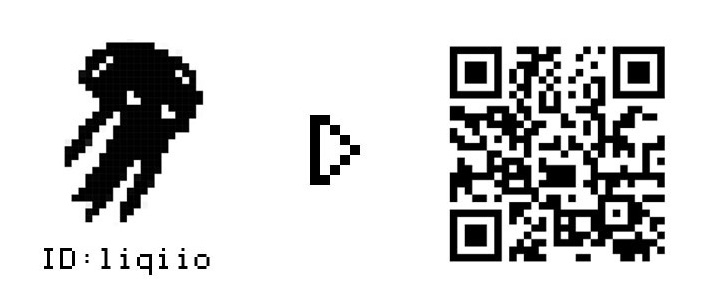周二的分享,我们讨论了话题:「有哪些 macOS 软件/工具/技巧值得推荐?」,大家推荐了 IINA、Popclip、Boom 2、Mailbutler、aText 、Keyboard Maestro 等利器。
如果你也想加入群聊,方法很简单:关注「利器」公众号,回复后台分享一件利器(可以是物品、软件、工具、服务等)的使用心得,140 字以上。每周二水母就会拉你进群~
必装软件 🔗
❶ 🔗
为现代 macOS 而生
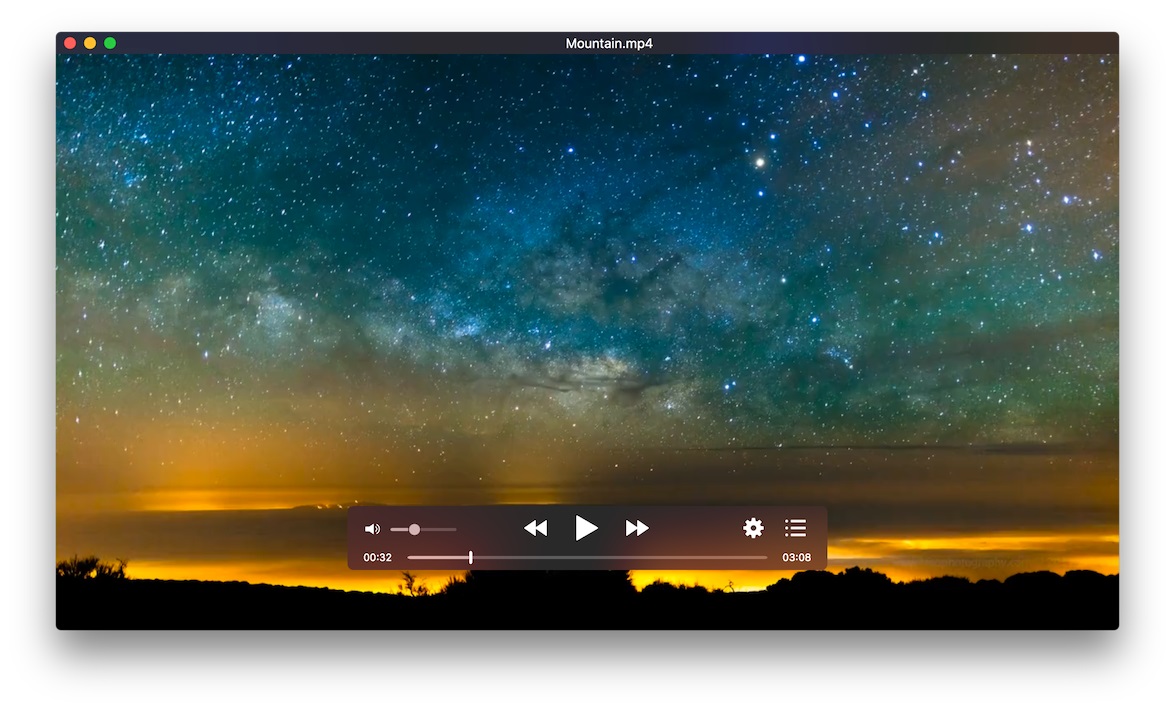
▍名称:IINA ▍价格:Free ▍推荐人:遥感|Web、徐义、荔枝喵
IINA 简化了其他视频播放器的复杂交互。在保留层叠菜单的同时,它提供了直观、快速的设置界面并允许自定义键盘和鼠标的行为。而基于最优秀的开源播放器之一 mpv,IINA 支持几乎所有常用媒体的播放(甚至是 GIF)。
徐义:我觉得 macOS 颜值最高,又强大的播放器是 IINA,开源,解码能力强,并且紧随 macOS 的界面设计风格。MPV 则是 macOS 平台最专业的播放器,同样开源,但是设置选项极其专业复杂,只能说是给高手用的,颜值比不过 IINA,但是解码能力比它强大,一般人使用建议 IINA 就够了。
❷ 🔗
装在 macOS 上的任意门

▍名称:Popclip ▍价格:68 元 ▍推荐人:杜先森
当你在 Mac 上用鼠标选择文字后 PopClip 即会出现。然后即可执行针对内容的特定操作,包括「拷贝」、「复制」以及其它插件操作例如「发送至 Evernote」等。如果选择的文字包括 URL、电子邮件地址或文件路径,PopClip 可以直接打开。如果选择有拼写错误的文字,PopClip 会提供更正。你还可以选择任意文字进行网络搜索,也可以选择一个词来查看词典定义。有超过 100 个免费的扩展可用,一款装在 macOS 上的任意门。
❸ 🔗
音效增强工具
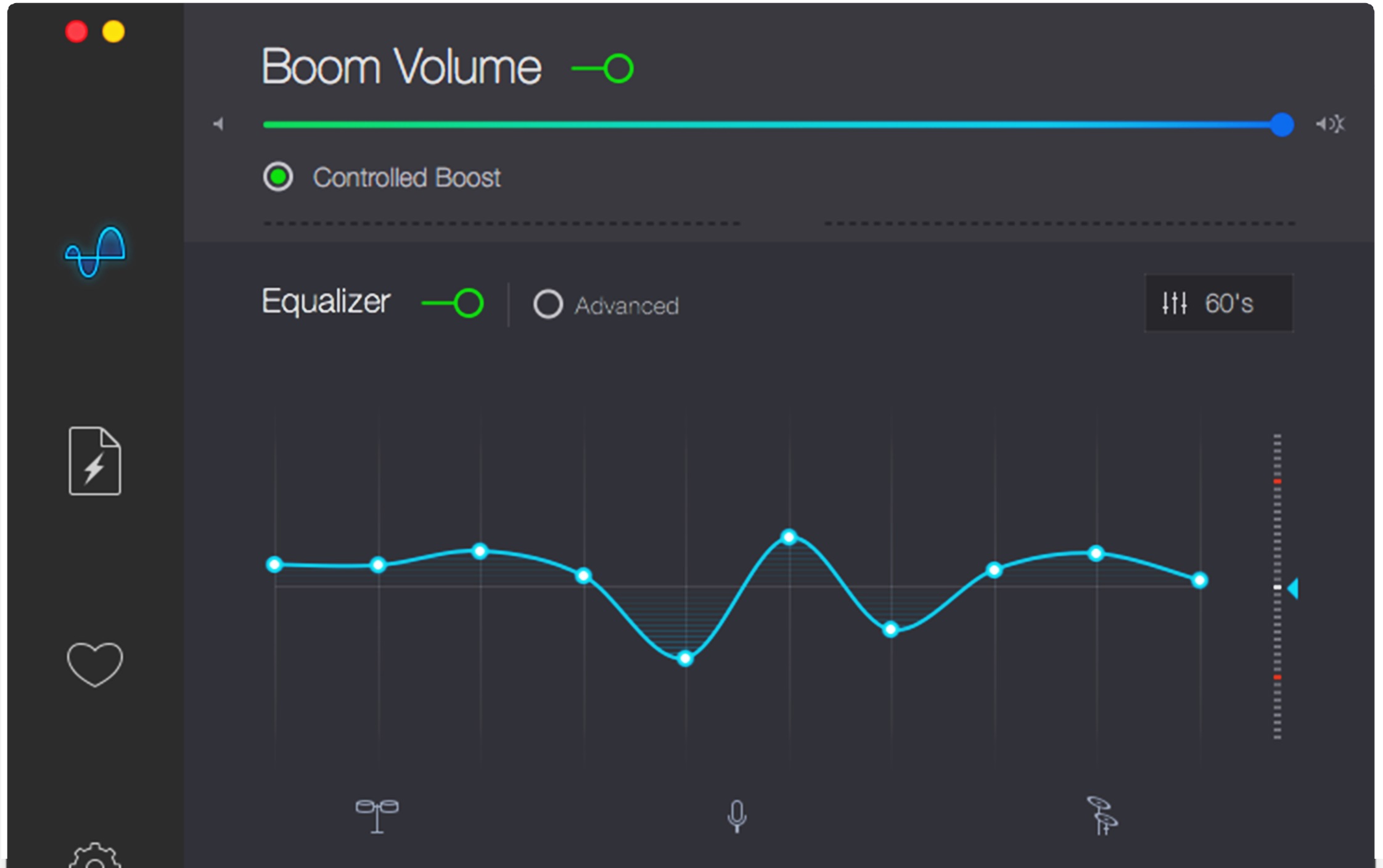
▍名称:Boom 2 ▍价格:14.99 美元 ▍推荐人:WenLei
Boom 2 可改变你的 Mac 发出的所有声音,让它们更洪亮、更清澈、更优秀。系统级音频增强、预设和高级均衡器等功能使包括 Netflix、Skype、Spotify、iTunes 在内的视听软件音频表现更适应你的听觉习惯。
音效增强 Boom2,推荐,就是笔记本接显示器的时候总要调一下。
效率工具 🔗
❶ 🔗
给 Mail.app 打补丁

▍名称:Mailbutler ▍价格:Free ▍推荐人:Shenyc|学生
找遍邮箱 app 却没发现最完美的?用 Mailbutler 让你的原生 Mail.app 更好用就行了。一款能让 Mail.app 使用效率提高百倍的增强工具,以插件形式支持 Mail.app 实现更多功能,包括标记邮件为待办事项、邮件定时发送、邮件已读提醒、邮件发送撤回、附件自动转存等功能。
对了,还有一个原生 Mail 的插件叫 Mailbutler,之前 Cult Mac 有终身账户优惠。
❷ 🔗
输入速度提升魔法
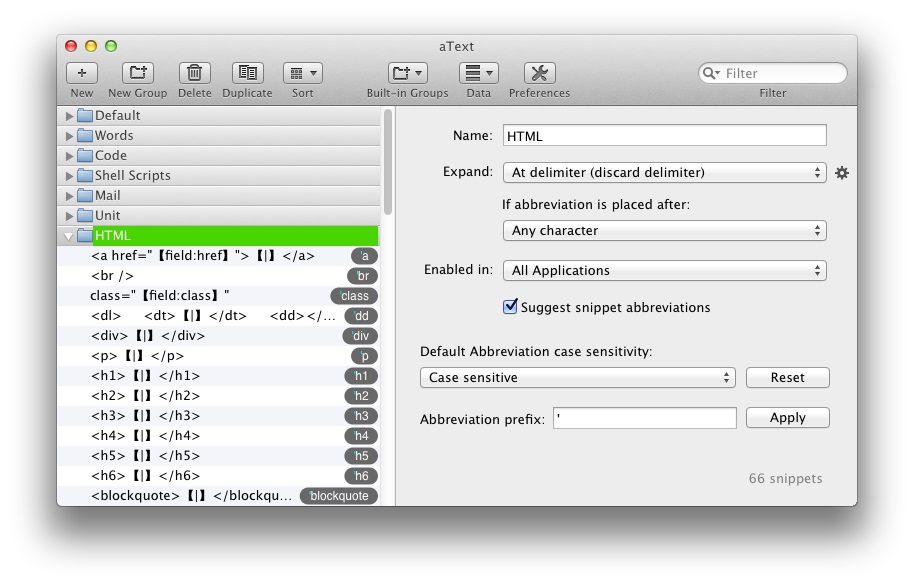
▍名称:aText ▍价格:4.99 美元 ▍推荐人:4+
aText 是一款 macOS 上的文字快速输入替换工具,能够让你使用简短快捷字符代替长文字。
推荐 aText 。付费,但很便宜。超强大的快捷键输入替换文本工具,日常繁琐的工序现在像按组合键发大招,每天都用。
❹ 🔗
自动化神器
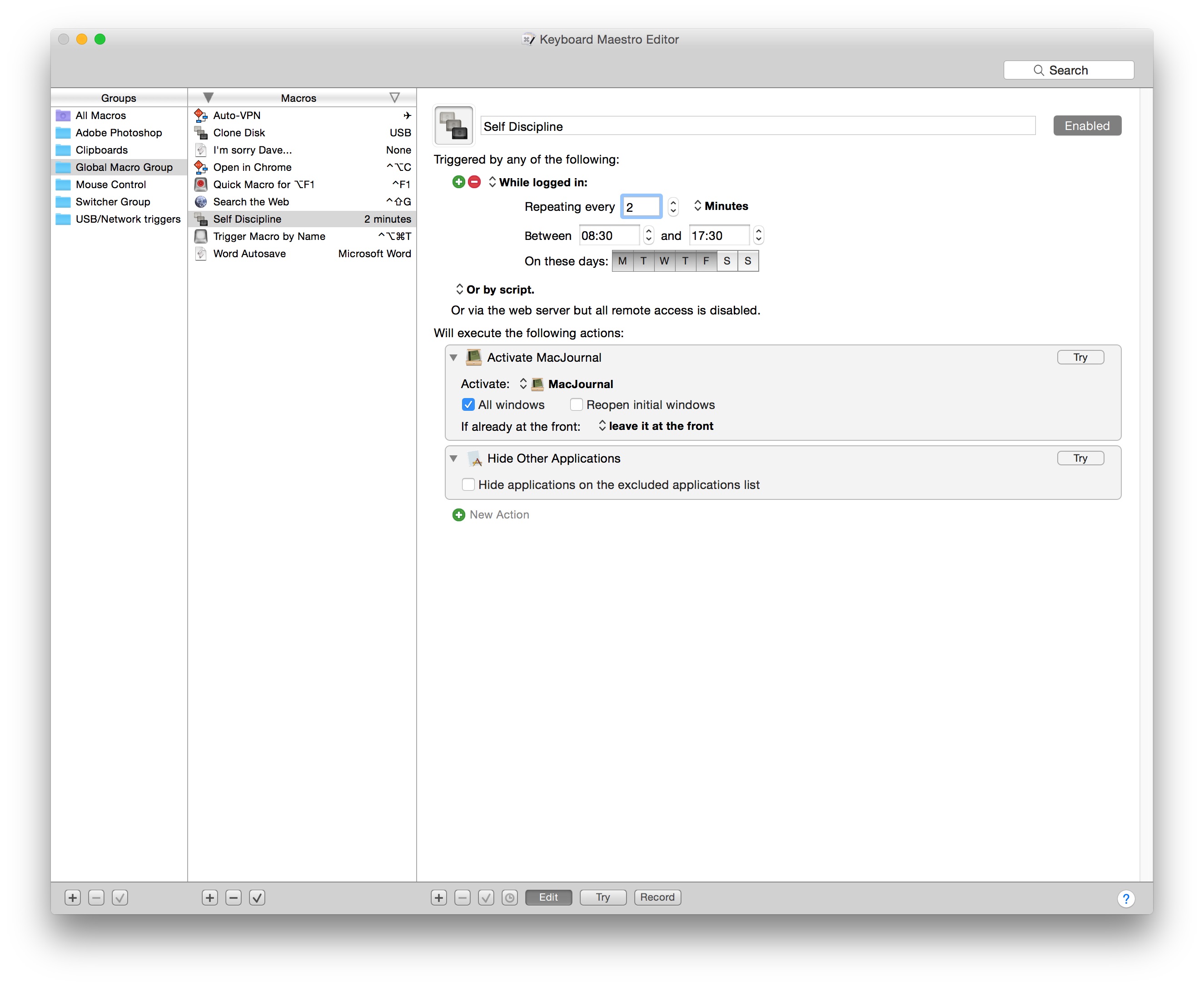
▍名称:Keyboard Maestro ▍价格:36 美元 ▍推荐人:M
Keyboard Maestro 是一款键盘流必备工具,通过触发器以及各种宏命令设定,能够使你的键盘完成许多快捷操作,比如快速启动 app、播放指定歌曲、打开设定好的目录文件等操作。
Keyboard Maestro ,自动化神器,会用的人能代替很多软件。
❸ 🔗
触摸板增强
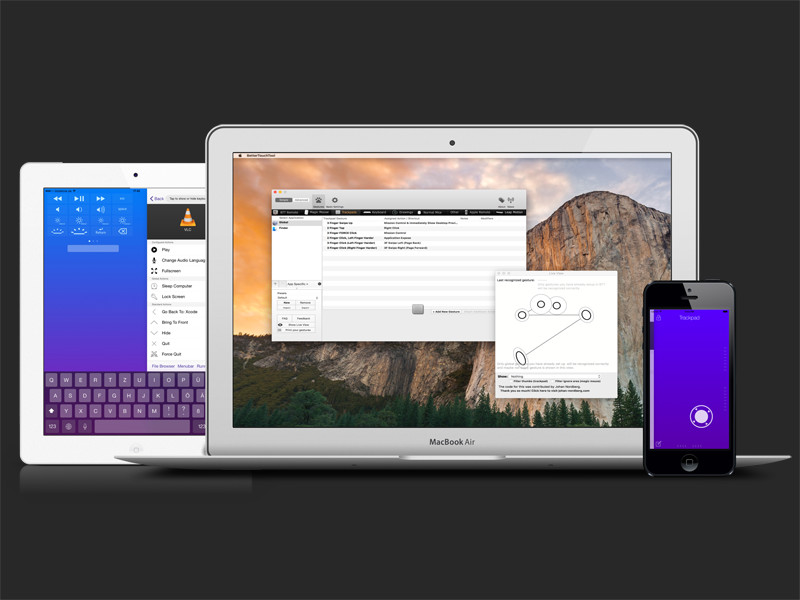
▍名称:BetterTouchTool ▍价格:65.55 元 ▍推荐人:littleben
一款触摸板增强软件,可以定制很多手势来完成常见的操作,弹指之间做到:左右切换标签,刷新网页,新开标签,回到顶部,关闭页面,退出应用,恢复被关闭的标签等等。只要是支持快捷键的功能,它都可以用一个手势来触发,用了以后你会发现触摸板原来还可以用得更爽。
生产力利器 🔗
❶ 🔗
重塑知识管理
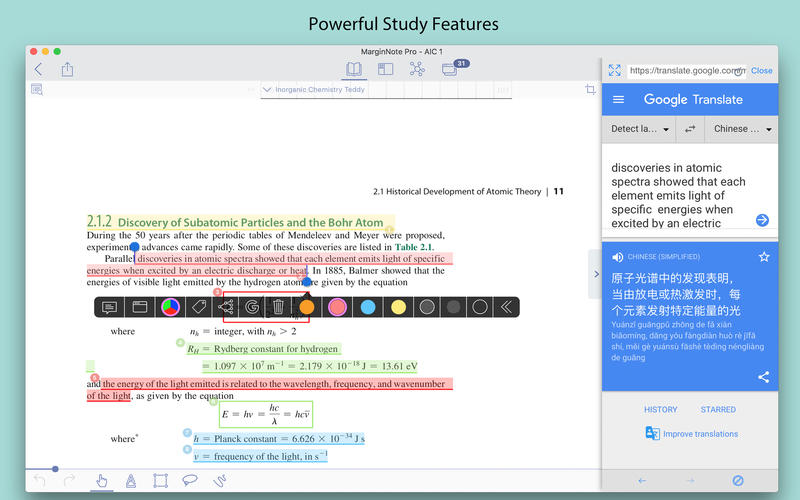
▍名称:MarginNote ▍价格:Free ▍推荐人:LUKEWONG
这是一款功能强大的阅读和学习工具软件,它将 PDF/EPUB 阅读器和多种学习工具集成起来,使得学习者可以在学习时从不同的维度将知识进行重组,连接,从而达到记住,领会的效果。你可以用 MarginNote 来在阅读时做标注,记笔记,并可以利用思维导图和大纲工具对笔记进行组织,利用标签创建横向的知识连接,利用学习卡提高记忆效率。
MarginNote 也是 macOS 上强烈推荐购买的应用之一,可以对 PDF 作笔记和标注,然后把标注和笔记生成思维导图,还能导出到印象笔记,界面友好,是学术和科研的利器。
❷ 🔗
GTD 的终极解决方案?
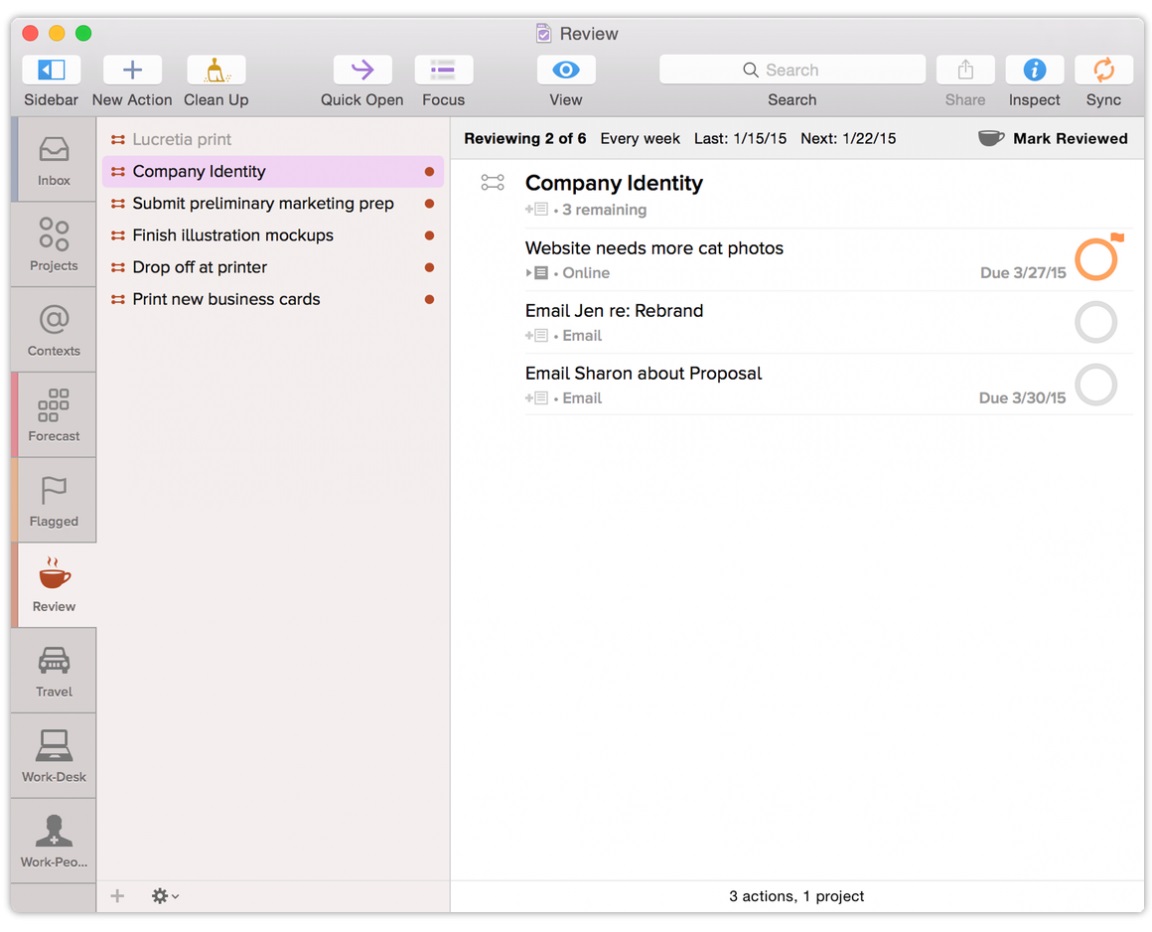
▍名称:OmniFocus ▍价格:258 元 ▍推荐人:梦婕
也许是 macOS 上最贵,也是名气最大的日程管理工具。利用上下文、透视和聚焦功能,将工作和生活区分,忽略不相关的东西,专注于眼前的工作,达成更多目标的利器,学习成本高,但学会后复利效应也明显。
OmniFocus 也是经历了一个奇葩的长期上手时间,把网上有关的使用心得都搜集了,但仍然没搞清楚那个所谓的持续时间是怎么个意思。除此之外,OmniFocus 确实非常好用,可以卸载其他 Todo 类软件的感觉。
❸ 🔗
自由免费的全能办公软件
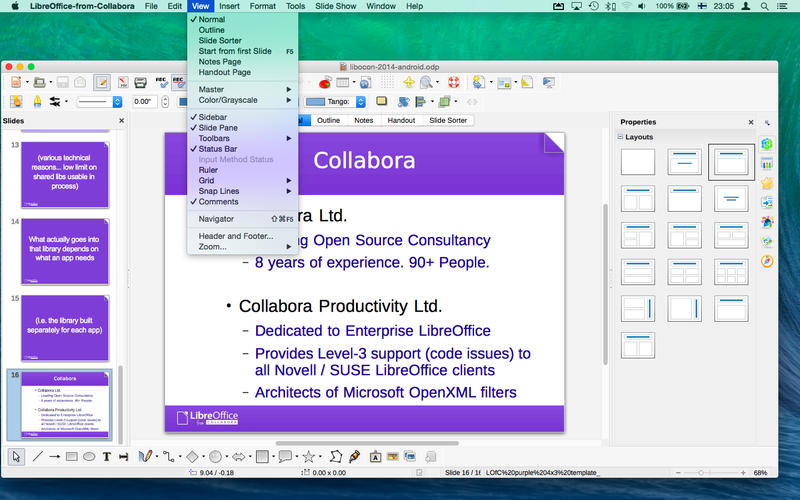
▍名称:LibreOffice ▍价格:Free ▍推荐人:Jun|娱乐程序员
LibreOffice 是一款功能强大的办公软件,默认使用开放文档格式(ODF),支持*.docx, *.xlsx, *.pptx 等格式。包含 Writer(创建和编辑文本文档)、Calc(制作电子表格文档)、Impress(创建幻灯片演示文稿)、Draw(创建绘图文档、PDF 文档编辑)、Base 以及 Math(数学等学科公式编辑) 等组件,LibreOffice 是一个开源项目,跨平台(Windows、macOS、Linux)软件,且对个人和企业均免费。
其他优质的分享还有:
**Airy:**下载 Youtube 视频,如果 FastestTube 下载速度达不到满速,Airy 可以。(@HPC)
Surge:网络调试工具;PPduck:无损压图工具;Downie:下载各网站视频且更新频繁;Maria:下载整个网站;Ulysses:随便写点最舒服。(@shenyc|学生)
**Napkin:**图像注释和标记。其实 Napkin 真的蛮好用的,多图排版,和各种标记,虽然贵一点。还能一键马赛克人头。(@IB|英语专业学生)
**Mounty:**免费的 NTFS 读写支持软件(要钱的买不起,命令行的不想用)(@努力!太穷了)
**Scroll Reverser :**Scroll Reverser 也挺好用的,适合 Mac 新手,能让触控板跟鼠标滚轮方向反过来,鼠标跟 Windows 下习惯就好~(@大黄|贩子)
Near Lock:根据你的 iOS 设备和 Mac 的距离来自动解锁和锁上你的 Mac。(@加冰)
Typora:Markdown 编辑器。(@田宜宸|学生)
Aria2GUI:下载工具。(@徐伟伦)
Bartender:一款非常实用的 Menubar 菜单栏管理工具。(@宇宇|即将毕业)
Manico:快捷 app 启动和切换工具,只需按住 Option 键就能呼出启动 / 切换界面。(@宇宇|即将毕业)
Magnet:窗口管理 app,支持多种分屏。(@宇宇|即将毕业)
TripMode:热点上网必备神器,拦截不需要联网的软件,控制流量使用。(@Jeerry|CG sup)
Tap:指头解锁 Mac 必备。(@Tinybo|运营)
Alfred:丢掉鼠标的神器,用键盘通过热键、关键字、自定义插件来加快操作效率的工具。(@Atmanic)
Noizio:推荐个白噪音的 app,这几天听了一下感觉还不错。(@jd|程序员)
BreakTime: 设定 40 分钟强制锁住系统,起身活动。(@Tinybo|运营)
**Display Duet:**有 iPad 扩展屏幕需求的可以使用 Duet,不过略有延迟。(@Tinybo|运营)
Snap:一个快速启动、切换应用的工具;Spectacle:一个快速调整应用窗口的工具;Zoommy:搜索高质量无版权图片的工具(@Slack|程序员)
源码管理:SourceTree;词典:欧路词典 Free;文档编辑:Atom;办公软件:LibreOffice;压缩解压:The Unarchiver;应用卸载:AppCleaner;屏幕调节:Flux。(@Jun|程序员)
Windows Tidy:窗口控制工具,支持通过选取网格区域和拖拽到区域位置两种方式动态的调整窗口的位置和大小。(@alex|程序员)
Mac 上最推荐的应当属于 OmniOutliner,非常好用而且界面美观的大纲编辑工具。平常用它来整理思路,体验很棒。(@LUKEWONG)
TaskPaper:纯文本的 GTD 日程管理工具。(@S7ev3n)
HyperDock:类似 Windows 下窗口预览,鼠标移到 Dock 上相应图标时会显示该应用所有窗口的缩略图。 啊我尽可能让我在 Windows 和 macOS 下的操作和体验一致……(@荔枝喵)
RescueTime:可以记录 Mac 用过哪些软件和时间,然后发个周报给你。(@s7ev3n)
CheatSheet:长按 Command 键,就可以显示当前软件的所有快捷键。当你想要快捷操作时,通过它你就能快速地找到你想要的快捷键。(@范建忠)
InstaBro:可以很方便地下 Instagram 上的图……(@Lucien|颜控设计师)
Pin:Pin 就是水母说的「有哪些软件你们一开始很难用下去,但坚持用下去却离不开的?」例子。(@傅丰元|liqi.io)
每天都在用的快捷键:Command+control +shift+4 截图。截图文件不会出现在桌面而是直接到粘贴板。粘贴到微信上就好了,免去重新删掉截图文件的烦恼。(@傅丰元|liqi.io)
Alternote:印象笔记第三方客户端 每天最高兴就是在上面记笔记,画面很美。(@bjlbeyond)
Parallel Desktop:不用重启同时运行 Windows / macOS 两个系统。(@林小桐先森)
OmniGraffle:OmniGraffle可以用来绘制图表,流程图,组织结构图以及插图,也可以用来来组织头脑中思考的信息,组织头脑风暴的结果,绘制心智图等。(@林小桐先森)
Itsycal:很小巧的一个日历插件。直接在顶部菜单栏查看月历和一个月内的安排。(@傅丰元|liqi.io)
PixelScheduler:一个将日历项显示在屏幕边缘的小工具,最近似乎在限免。(@士口)
Mindnode:强力推荐 Mindnode,理由:1. 思维导图绘制高效,指令有快捷键,支持 Touch Bar;2. 产品使用流畅,复杂导图依旧丝般顺滑;3. 产品 UI 极简,平面化,导图清晰美观。(@Toyz)
◆
利器,创造者和他们的工具
网站:https://liqi.io;微博:@利器 IO
联系合作:bob@the-offline.com